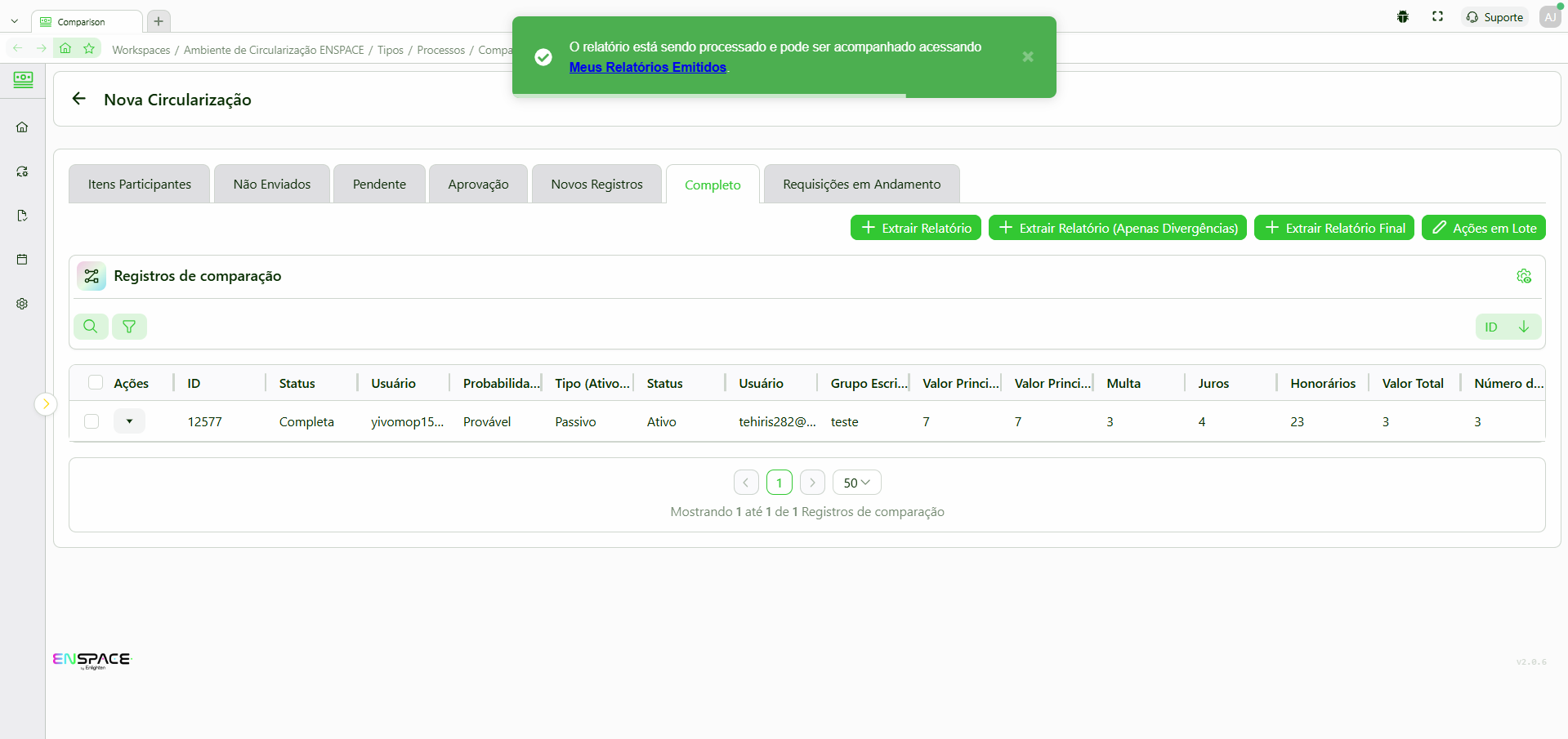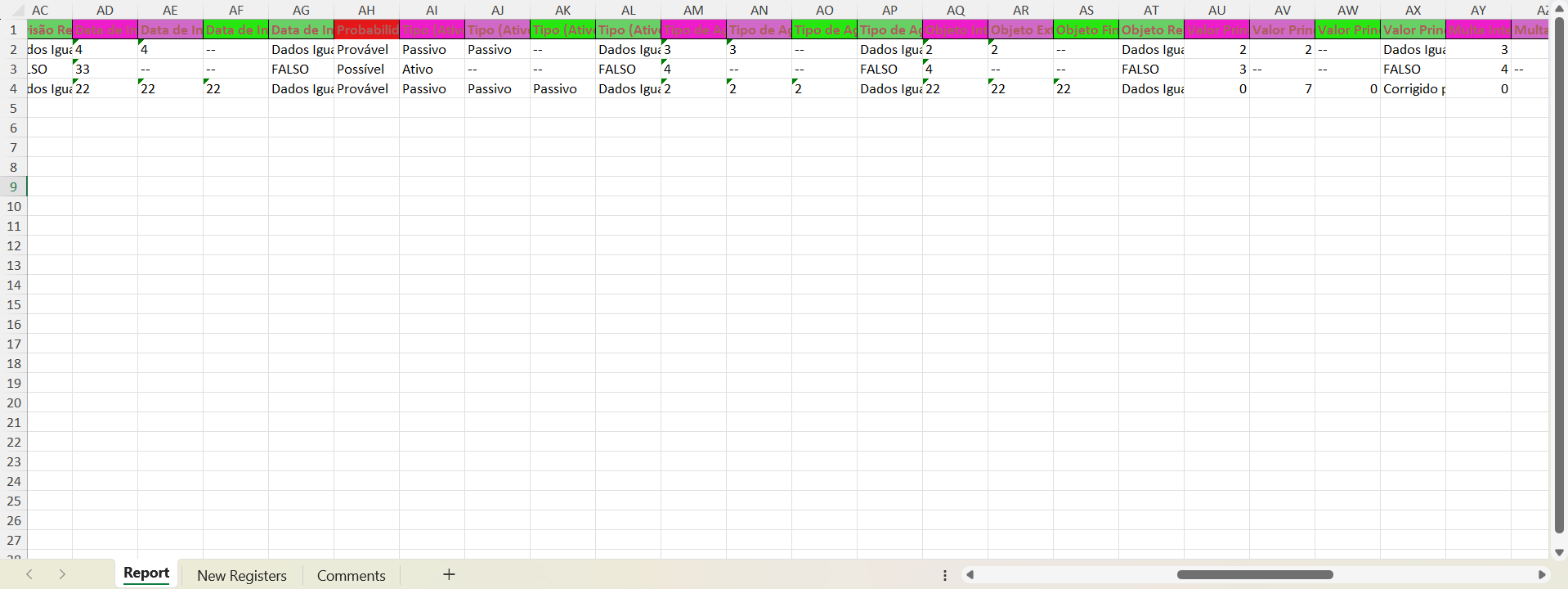Módulo de Comparações entre responsável e aprovador
O ENSPACE conta com um módulo de comparações que garante segurança, rastreabilidade e conformidade no envio e retorno de informações entre os responsáveis e os aprovadores.
Como funciona o processo de comparações
- Início da comparação
O departamento aprovador inicia o processo ao cadastrar um processo no ENSPACE, por meio de um formulário personalizável. - Envio aos responsáveis
Assim que a solicitação é criada, ela é automaticamente encaminhada aos responsáveis para revisão. Após as comparações e eventuais ajustes, as informações são enviadas para análise e aprovação do aprovador caso houver divergência de informações nos casos ajustados. - Análise e Resposta do aprovador
O aprovador analisa as informações recebidas e pode aprová-las ou reprová-las. Em caso de reprovação, o processo retorna ao responsável no próprio sistema, e o responsável pode então aprovar ou reprovar a versão do aprovador. - Retorno aos responsáveis
O processo permanece em ciclo até que uma das partes aprove a versão enviada pela outra. - Fechamento da comparação
Após a aprovação da versão final pelo responsável ou pelo aprovador, o processo é encerrado e arquivado, com controle de acesso e possibilidade de auditoria.
Segurança e Controle
- Todo o fluxo é protegido por controle de acesso baseado em perfis e permissões;
- As tarefas possuem status claros para facilitar o acompanhamento.
Como configurar
- GERAL
- Acesse o seu workspace destinado à comparações e crie a sua categoria de processos.
- Nas configurações, em "Config. Workspace", habilite o módulo de "Comparações".
- Ainda nas configurações:
- Em "Grupos de Membros", crie um grupo para cada responsável. Ex: Responsável São Paulo, Responsável Minas Gerais, etc.
- Em "Cargos e Permissões", crie dois cargos: um para aprovador e outro para responsável, ambos com as permissões liberadas.
⚠️ Lembre-se de dois pontos importantes: sempre insira os membros nos cargos e permissões corretos; e sempre que um membro for de um responsável, ele deve ter licença Standard.
- EM CAMPOS
- Dentro da categoria de processos, crie todos os campos relevantes para o fluxo do seu processo e o campo de responsável.
⚠️ O campo responsável é OBRIGATÓRIO. Deve ser, obrigatoriamente, um campo do tipo seleção com a origem da lista "Grupos de membros".
- EM FORMULÁRIOS
- Você precisará de 3 formulários:
- Cadastro: é esse formulário que você vai usar para cadastrar novos processos.
- Visualização dos responsáveis: é esse formulário que conterá as informações que devem ser visualizadas pelo responsável. Geralmente será um formulário igual ao de cadastro, sem o campo responsável.
- Dados a Serem Comparados: este é o formulário mais importante. Aqui você deve incluir apenas os dados que serão Comparados (podem ser alterados pelo responsável).
- EM RELATÓRIOS
- Crie um novo relatório que será utilizado como relatório da comparação. Insira todos os dados pertinentes, incluindo a coluna de referência/ticket.
⚠️ Lembre-se de remover "data >" do início dos nomes das colunas do seu relatório para evitar conflitos e garantir sua autonomia.
- A COMPARAÇÃO
- Retorne à página inicial do seu workspace. Note o surgimento de uma opção a mais chamada "Acessar Comparações". Esse botão surge apenas para o aprovador quando o módulo de comparações é habilitado:
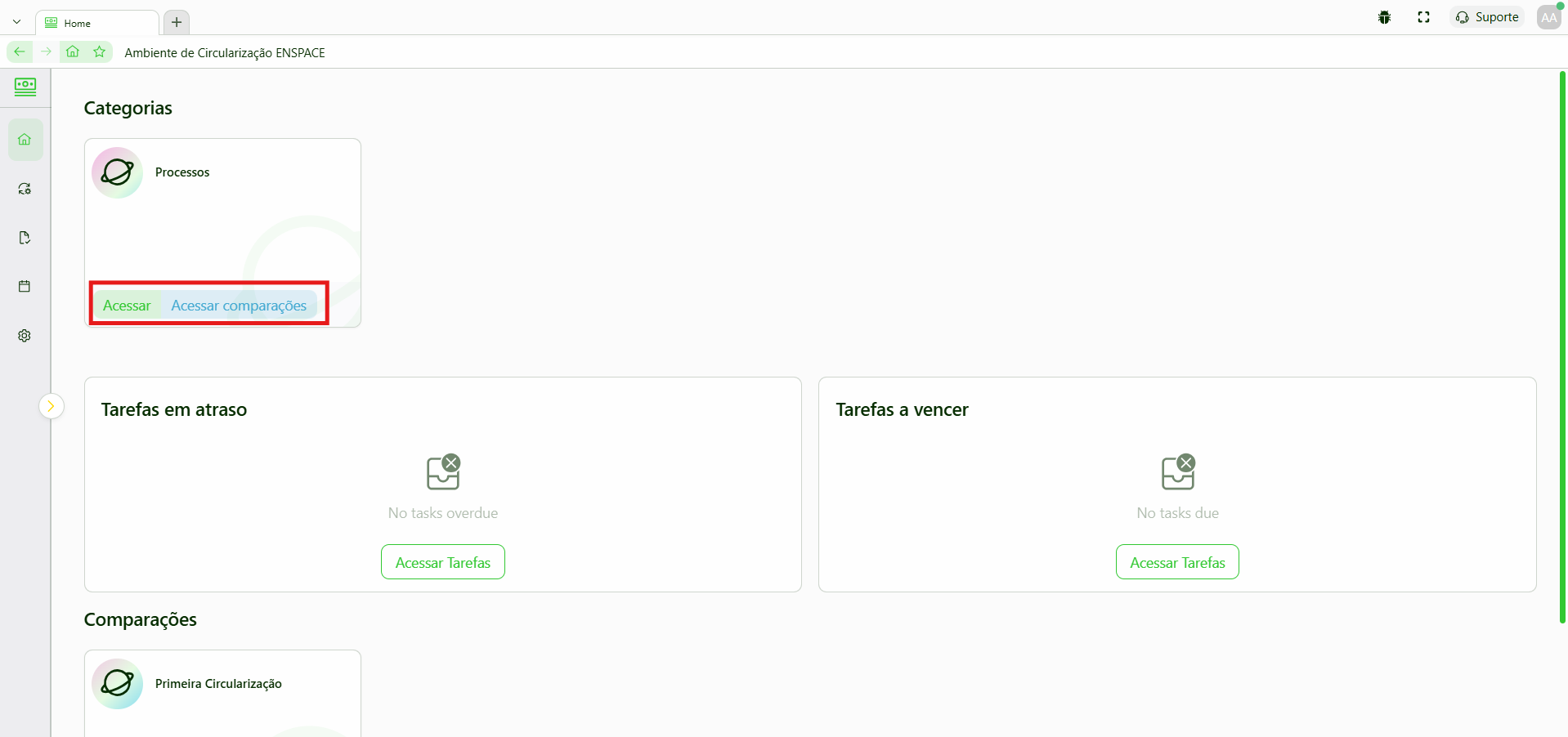
- Clique em "Acessar Comparações". Caso já tenha configurado uma comparação, ela será acessível por aqui. Caso contrário, clique em "Criar":
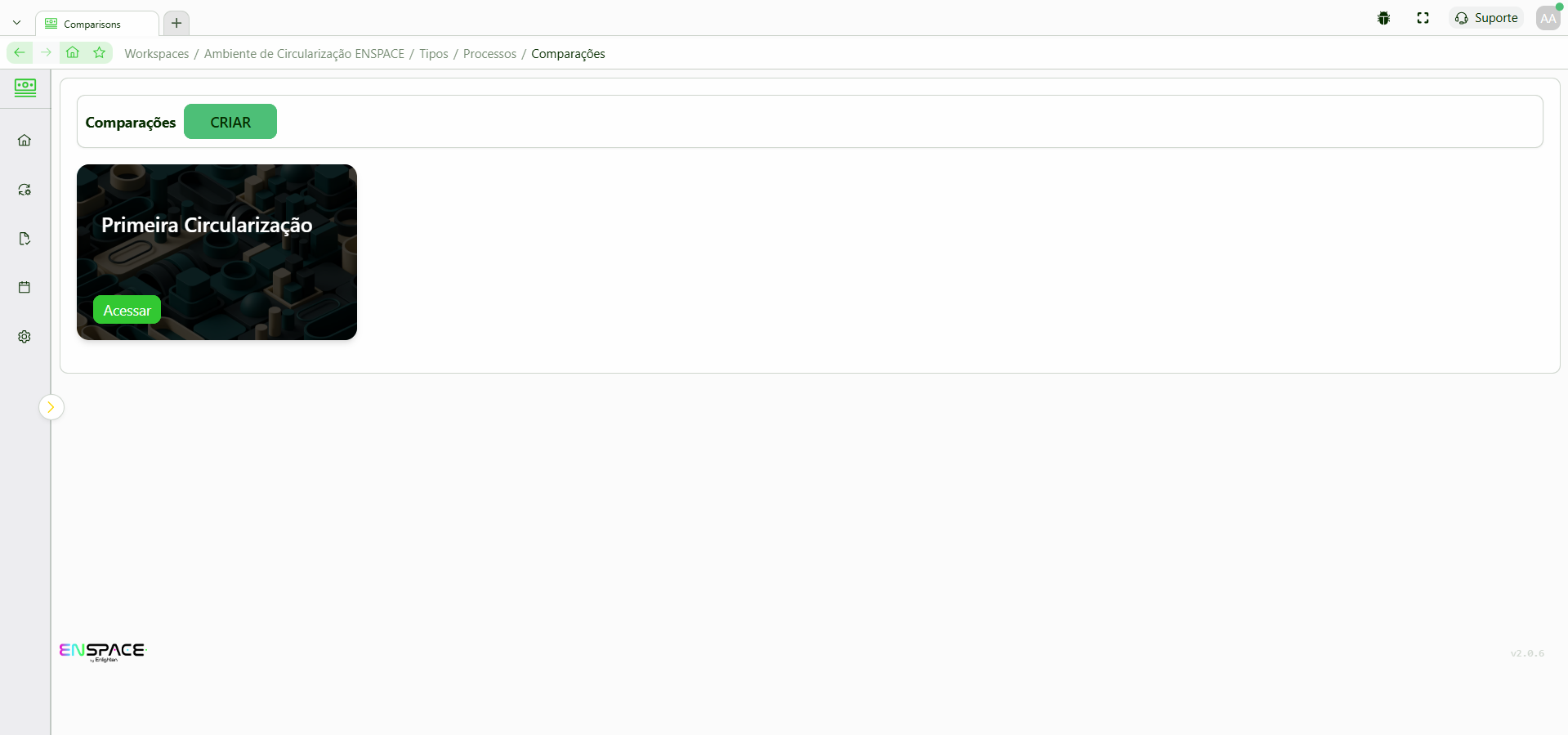
- Ao clicar em criar, surge um modal com os seguintes campos a serem preenchidos na aba "Dados":
- Nome: nome da comparação
- Formulário: aqui você deve selecionar o formulário de Dados a Serem Comparados (mutáveis)
- Formulário de visualização: o formulário de visualização dos responsáveis.
⚠️ Ainda nessa aba, outras informações como descrição ou filtros podem, opcionalmente, ser inseridas também.
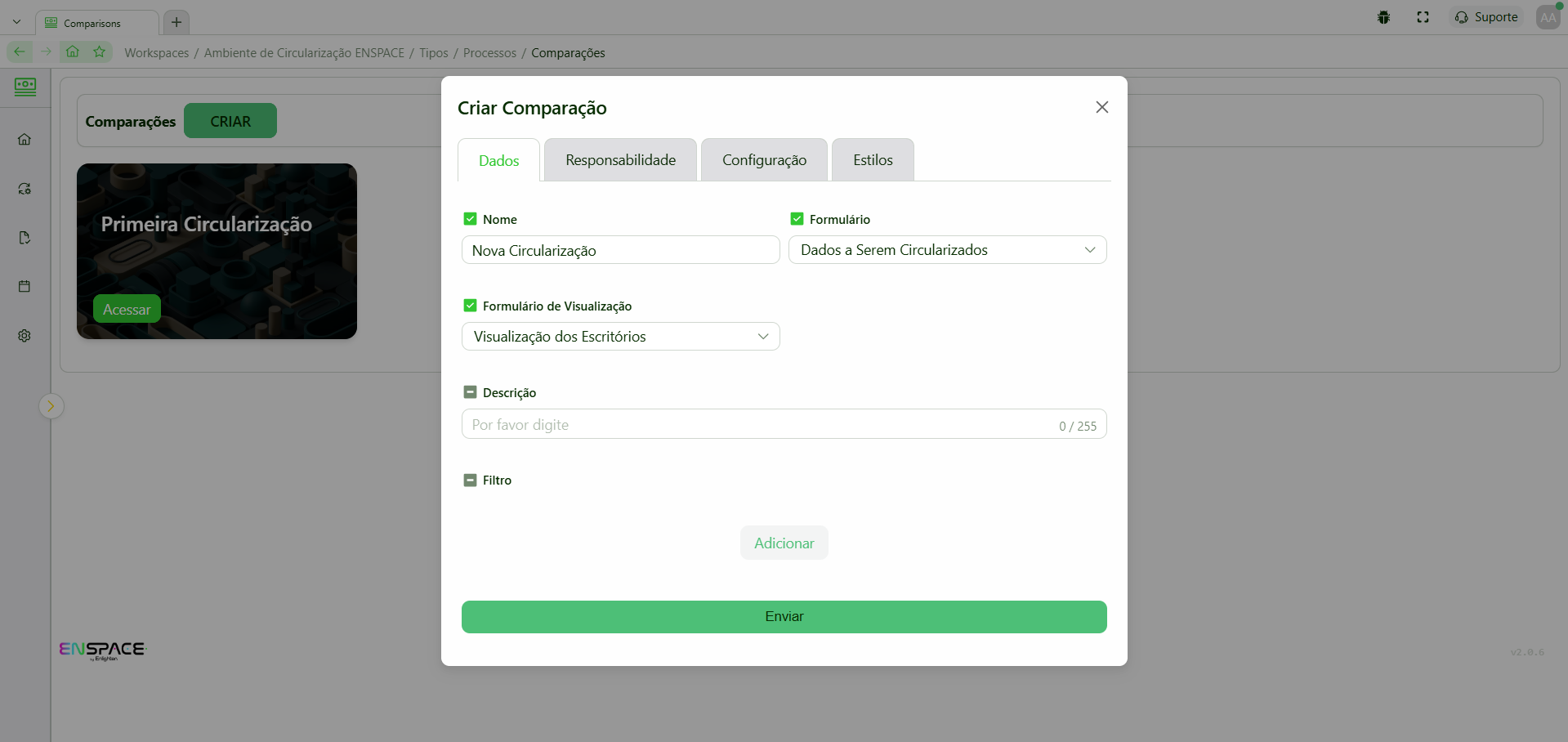
- Na aba "Responsabilidade", você deve definir:
- Campo responsável: o campo do responsável.
- Cargo responsável: o cargo "responsável"
- Cargo aprovador: o cargo "aprovador"
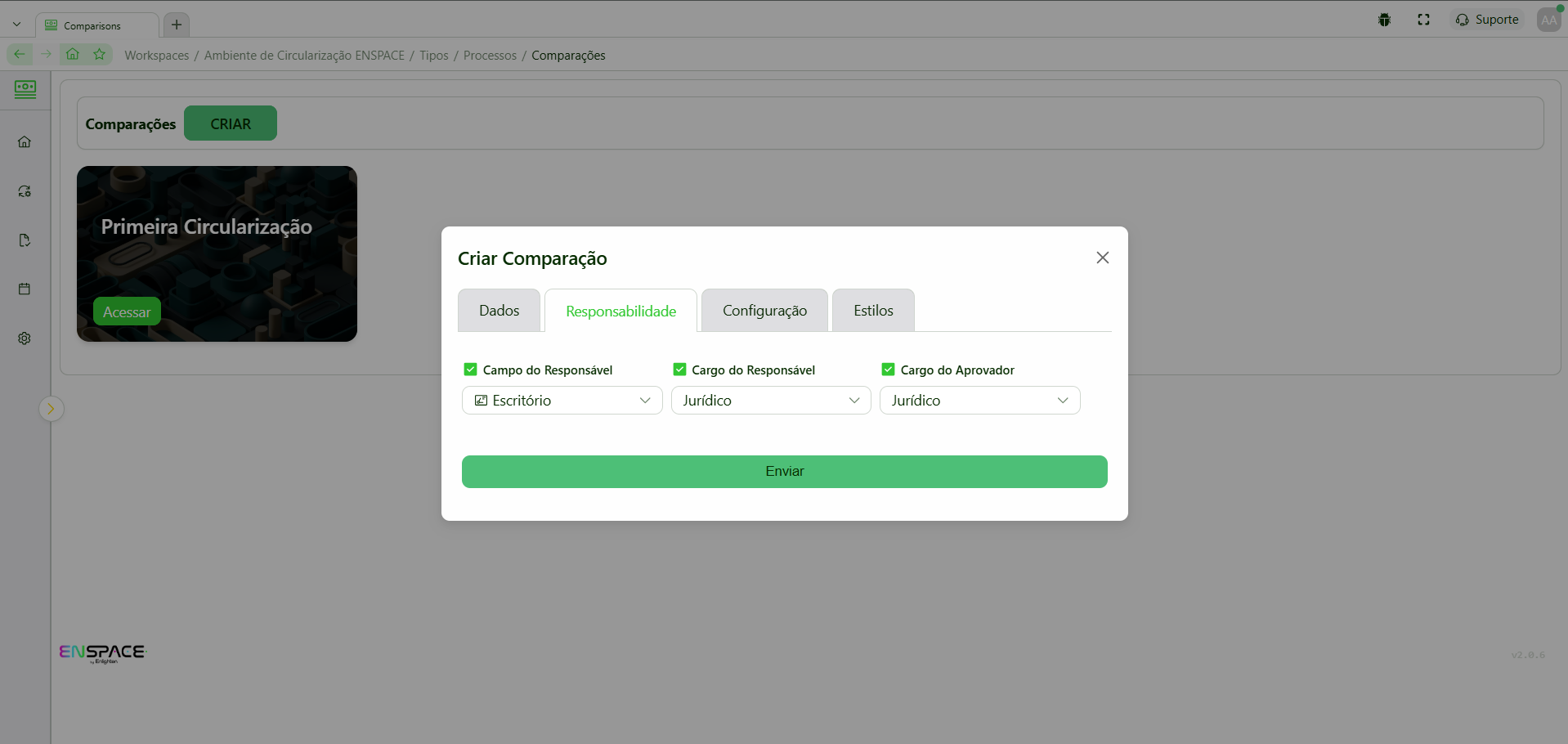
- Na aba "Configuração", você deve definir:
- Relatório padrão: selecione o relatório padrão que você configurou.
Opcionais:- Exibir Resultados no Relatório: adicione mais dados ao relatório final. Ao habilitar essa opção, você deve definir um título para as seguintes colunas adicionais:
"Nome do Resultado de 'Corrigido pelo Responsável'""Nome do Resultado de 'Corrigido pelo Aprovador'""Nome do Resultado de 'Dados Iguais'"
"Nome do Resultado de 'Dados Divergentes'"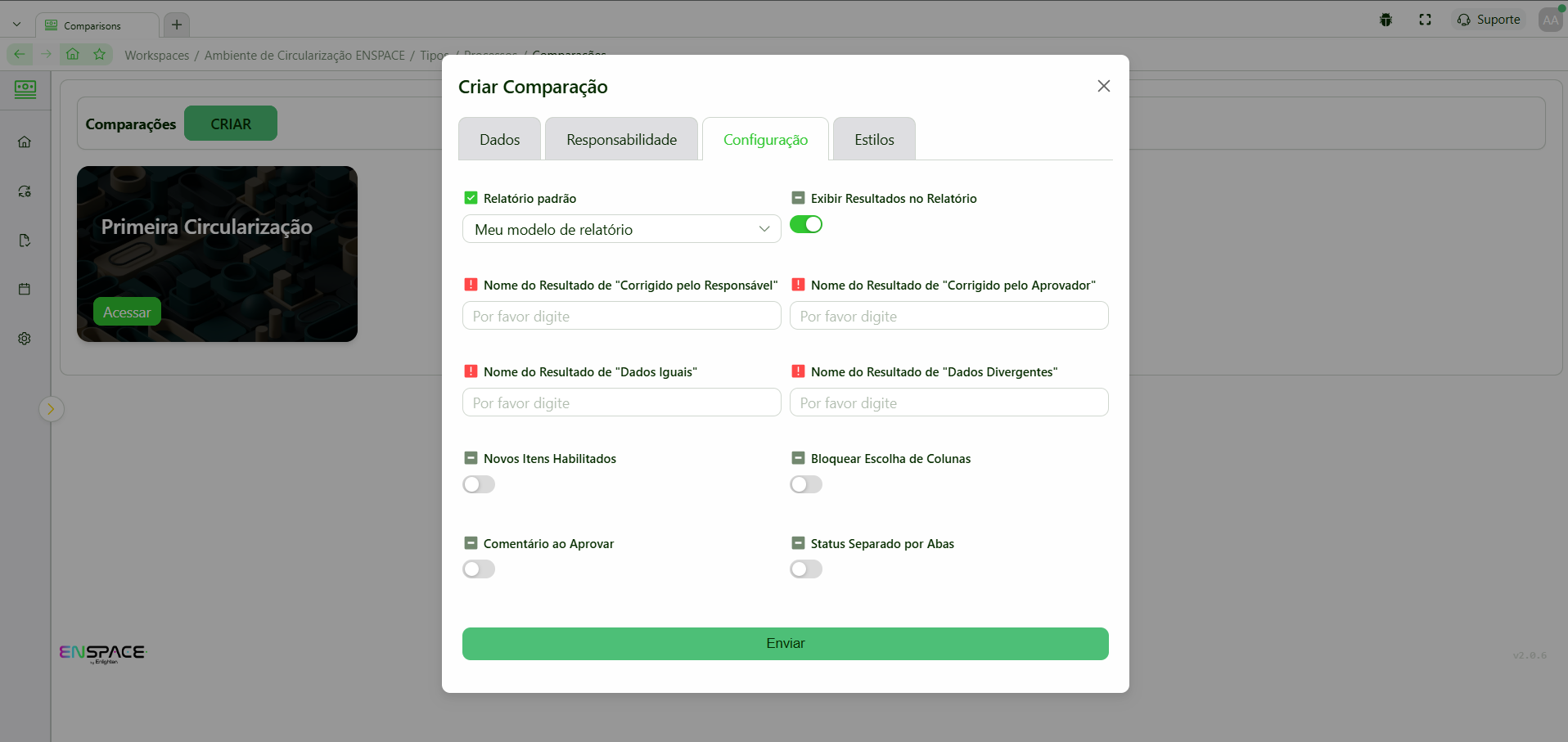
- Novos Itens Habilitados: permita que o responsável possa criar novos itens durante a comparação (antes de itens serem criados, sempre será necessária a aprovação do aprovador).
- Bloquear Escolha de Colunas: bloqueie a possibilidade de os responsáveis mudarem a ordem das colunas ao fazerem as comparações.
- Comentário ao Aprovar: por padrão, sempre é necessária uma justificativa ao reprovar uma comparação. Esse botão torna necessária também uma justificativa ao aprovar.
- Status Separado por Abas: crie diferentes abas para cada status de item:
Aba de Status Pendente
Aba de Status de Aprovação
Aba de Status de Novos RegistrosAba de Status Completo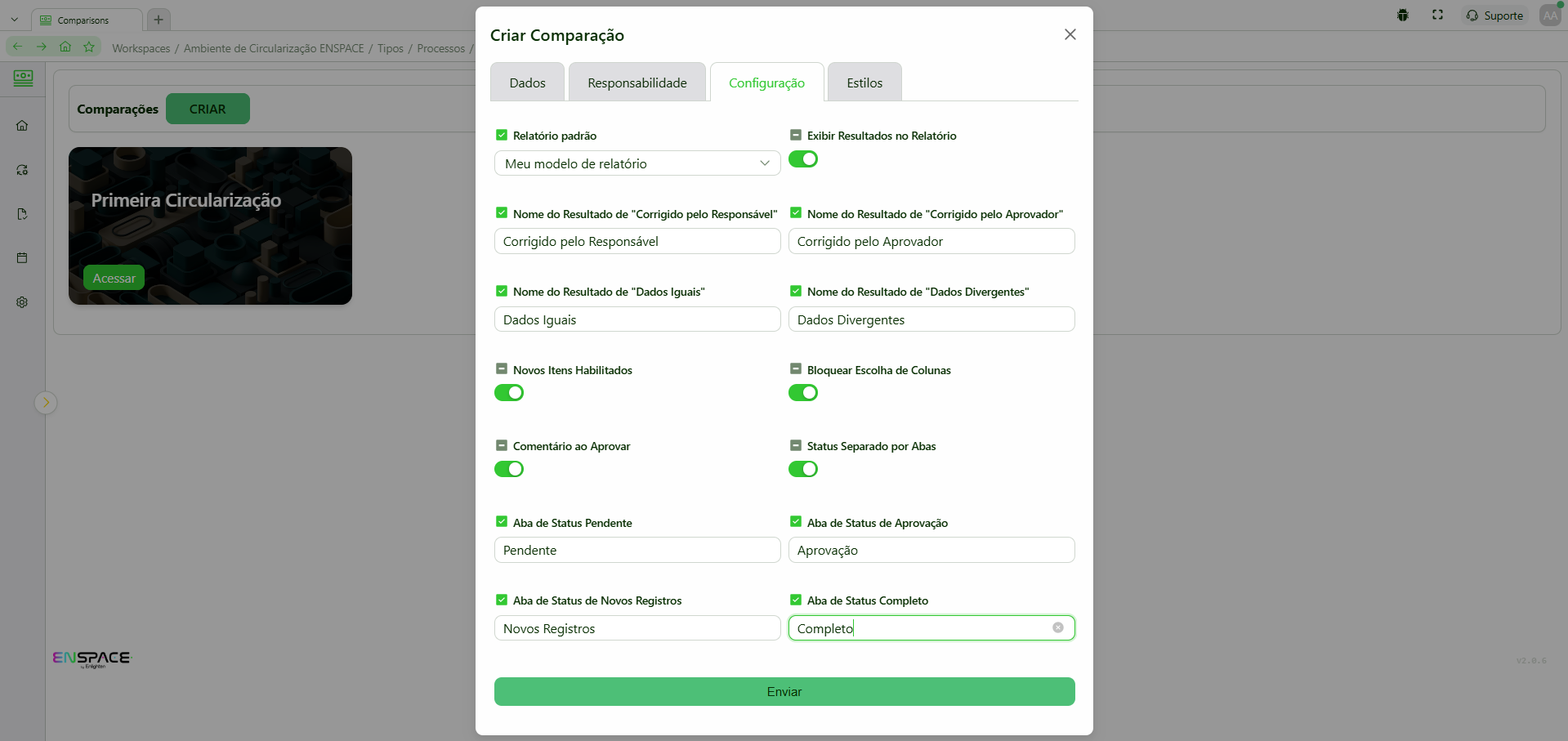
- Na aba "Personalização", você deve definir: Cor do Cabeçalho, Cor da Fonte do Cabeçalho, Cor do Cabeçalho Interno, Cor do Cabeçalho Externo, Cor do Cabeçalho Final, Cor do Cabeçalho Resultado, Cor da Fonte da Célula Interna, Cor da Fonte da Célula Externa e Borda.
- UTILIZANDO
Sua comparação já está funcional e pronta para uso. Aqui vão algumas orientações:
- Ao acessar a comparação, um responsável só tem acesso aos processos que lhe são destinados, enquanto o aprovador tem uma visão geral de todos os processos.
Visão do responsável: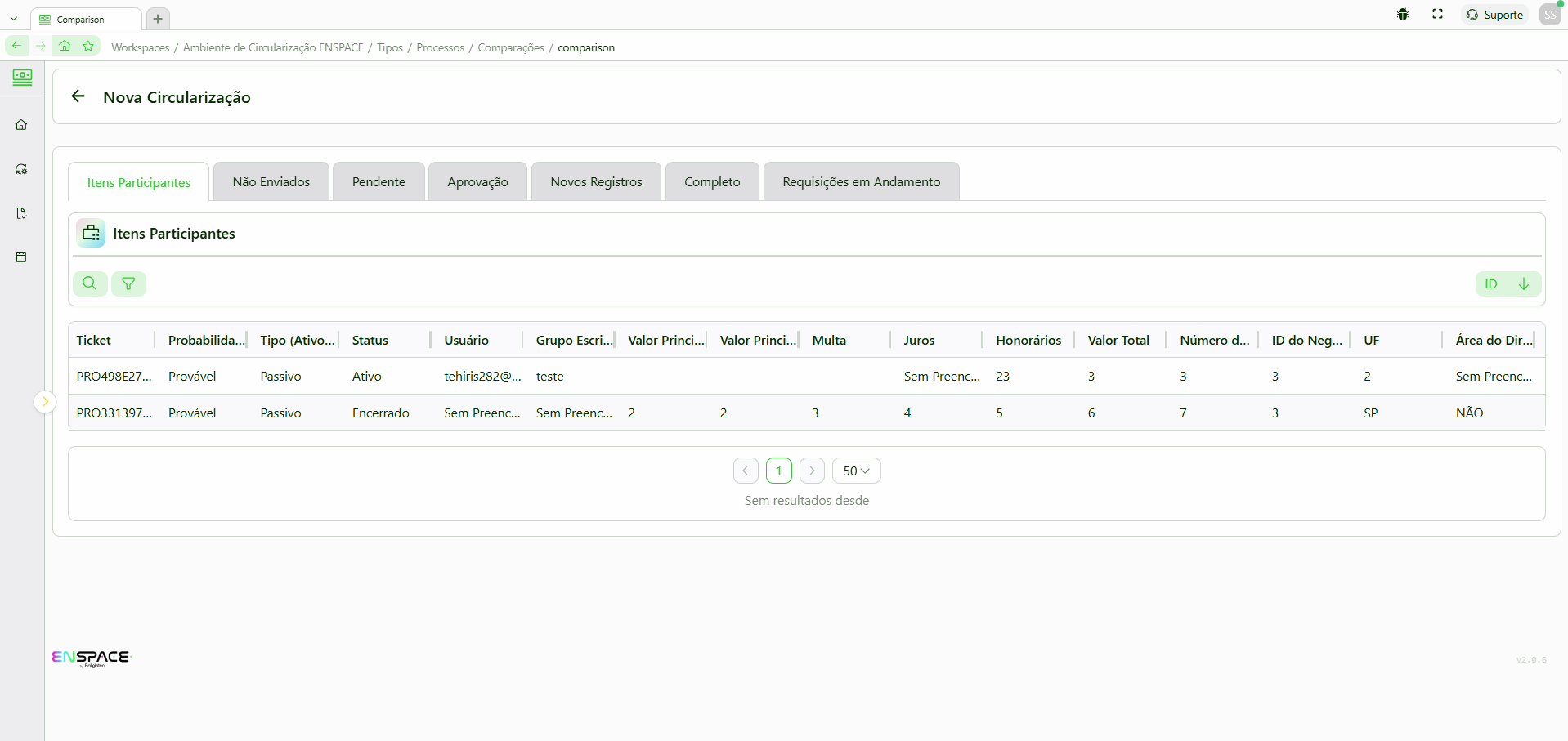
Visão do aprovador: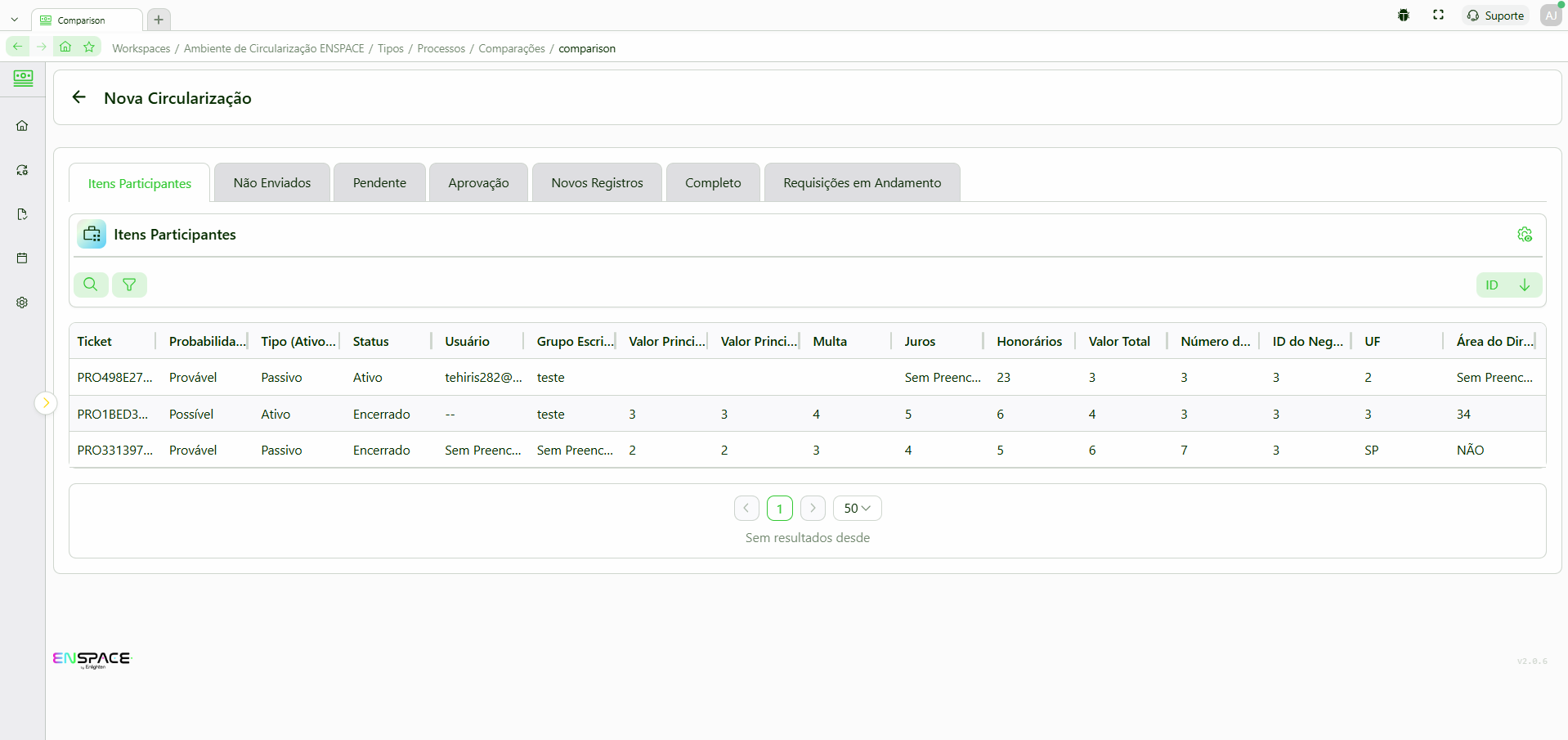
- A aba "Não enviados" mostra todos os itens pendentes de envio pelo responsável. Novamente, o responsável tem acesso apenas aos itens de sua responsabilidade, enquanto o aprovador tem uma visão geral.
Visão do responsável: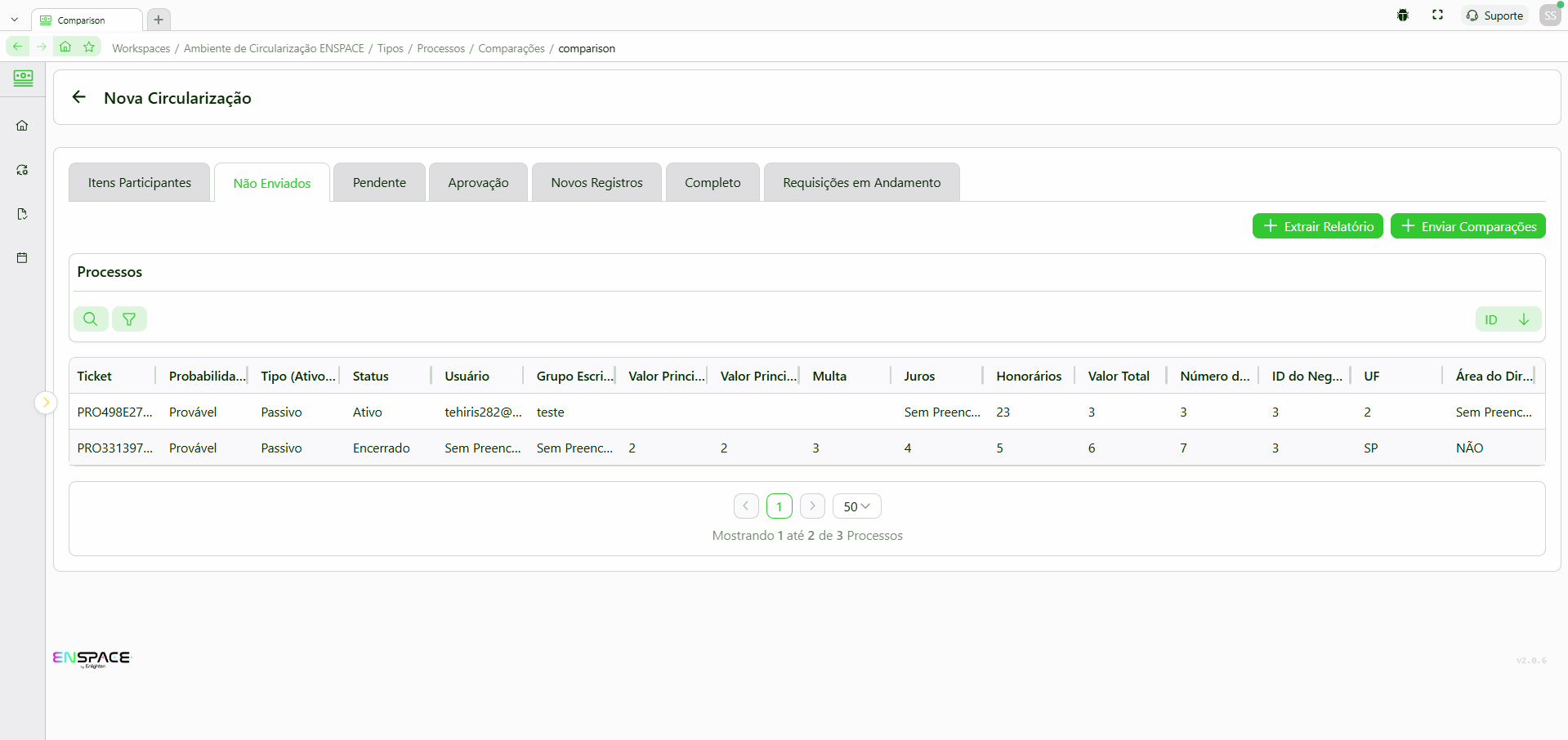
Visão do aprovador: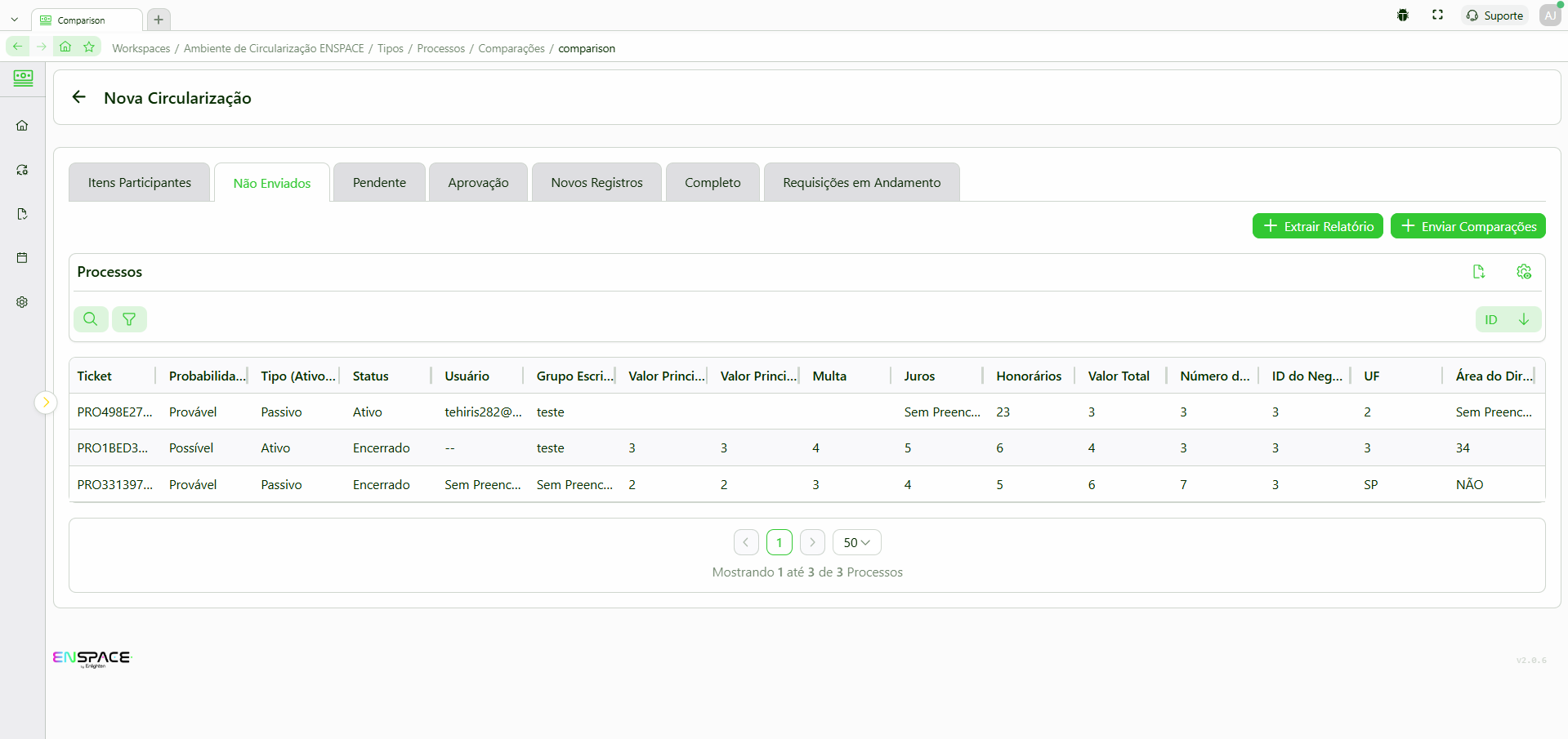
Observação:
Aqui o responsável deve clicar em "Extrair Relatório", fazer as alterações necessárias no arquivo extraído e depois clicar em "Enviar Comparações".- Campos não circularizáveis serão ignorados mesmo em caso de alteração.
- Valores inválidos serão sinalizados no momento do envio.
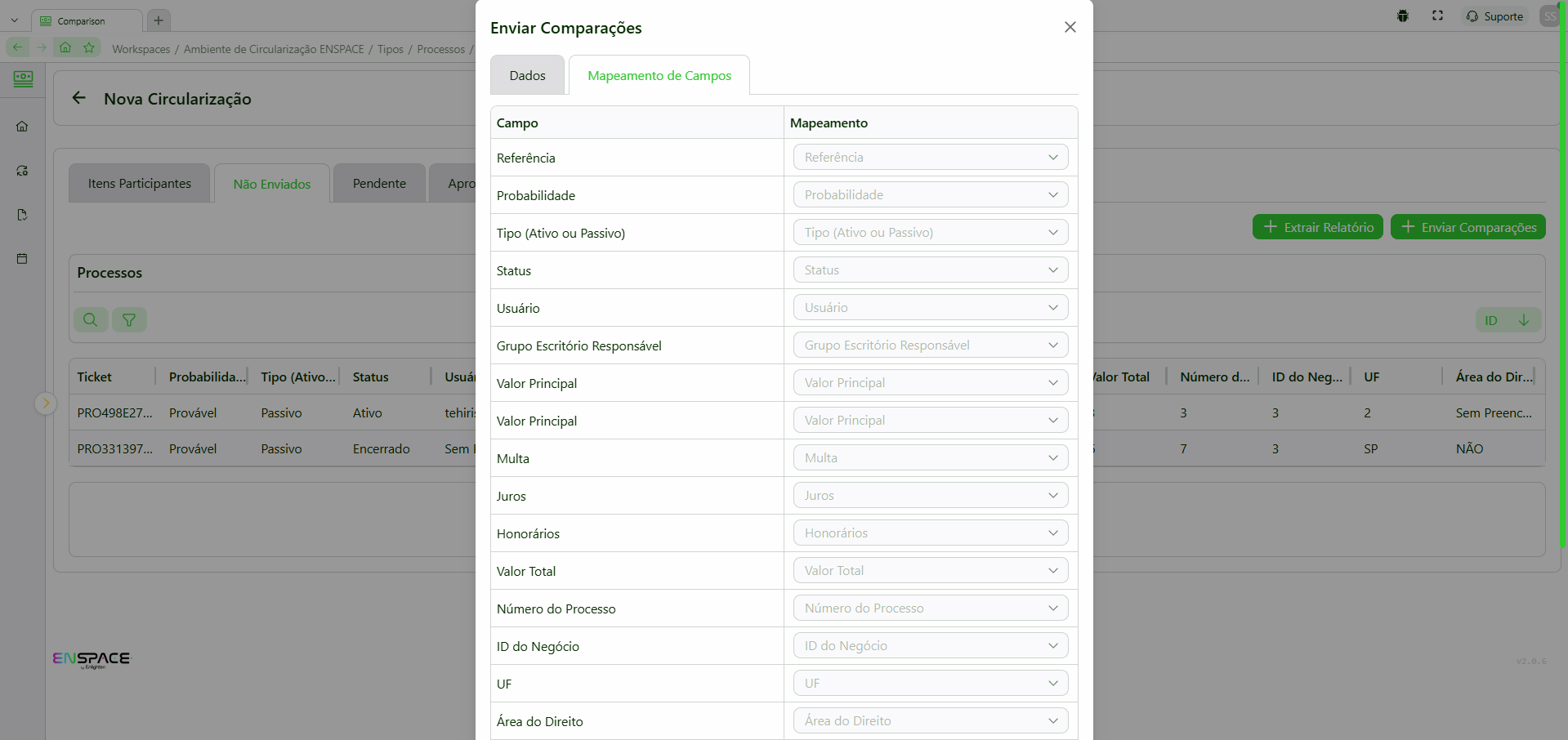
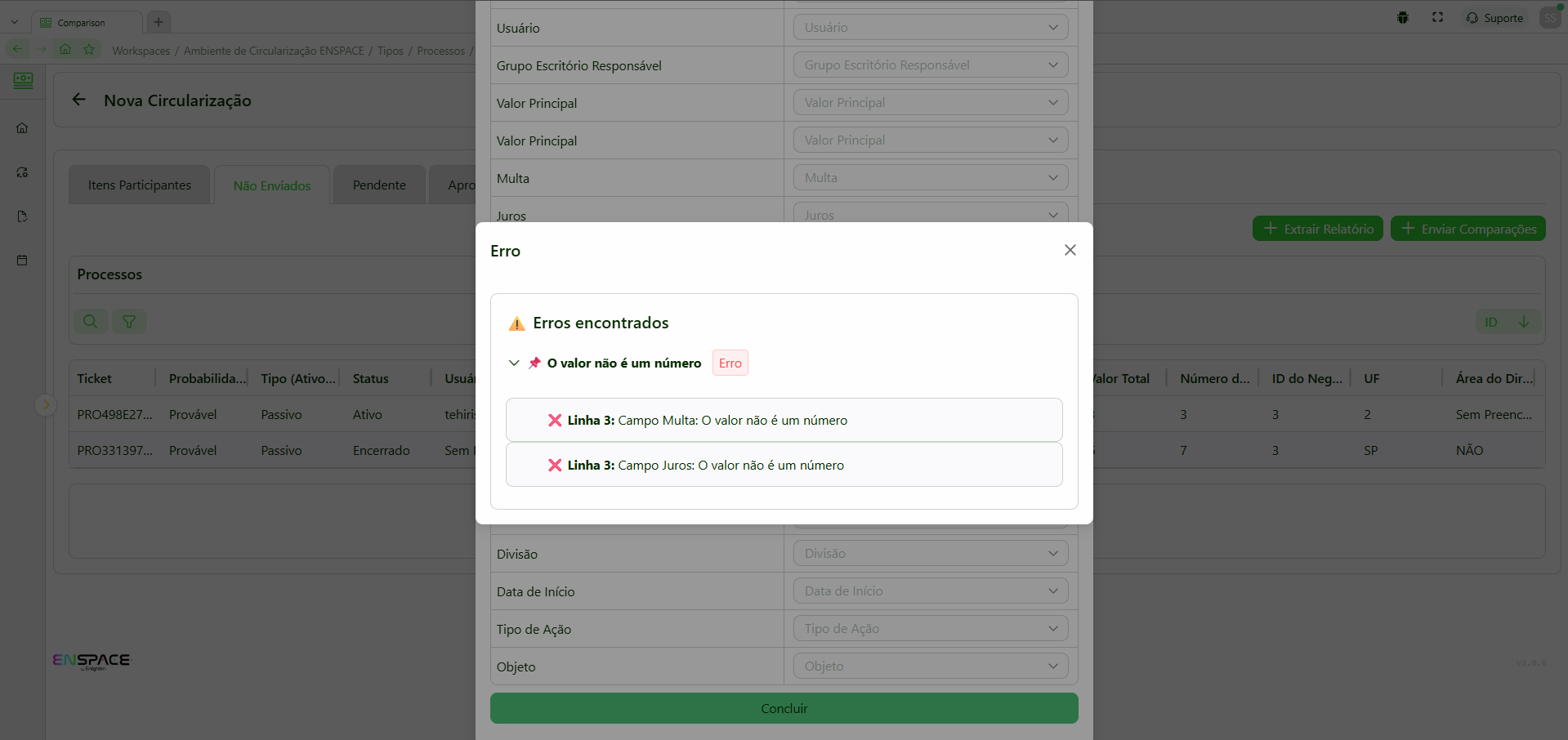
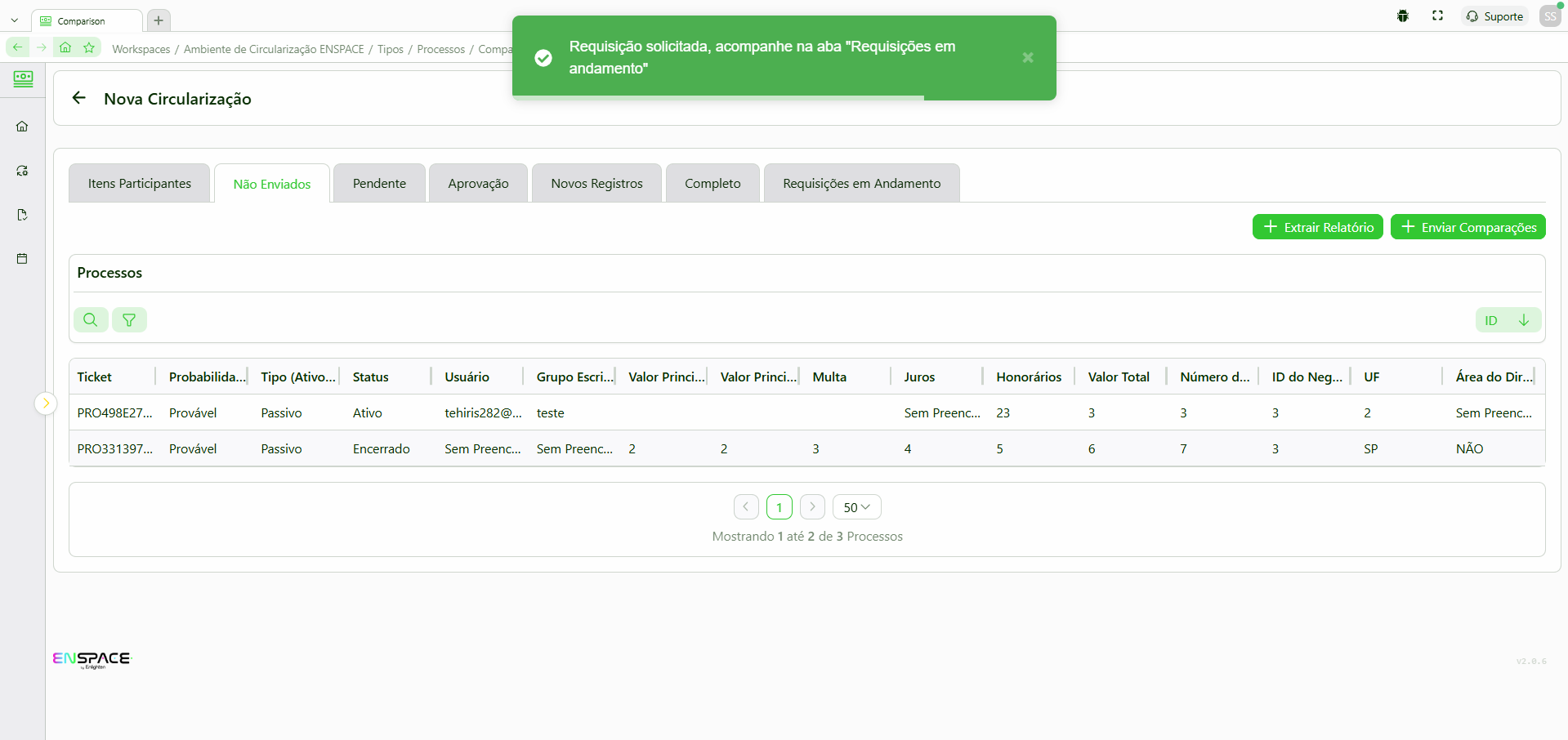
- Acompanhe seus envios em "Requisições em Andamento":
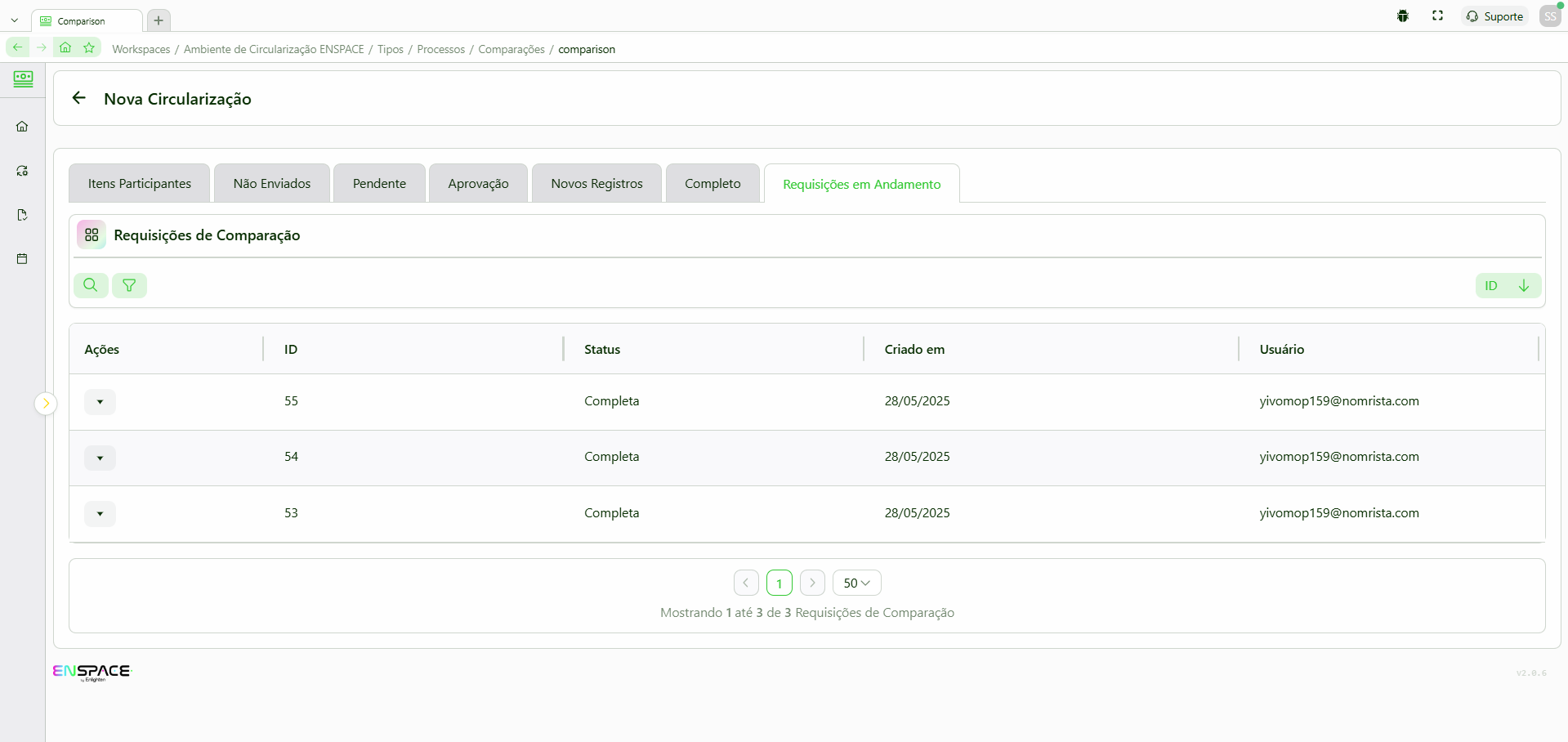
- Nas abas "Pendente" e "Aprovação", visualize, aprove ou reprove qualquer comparação:
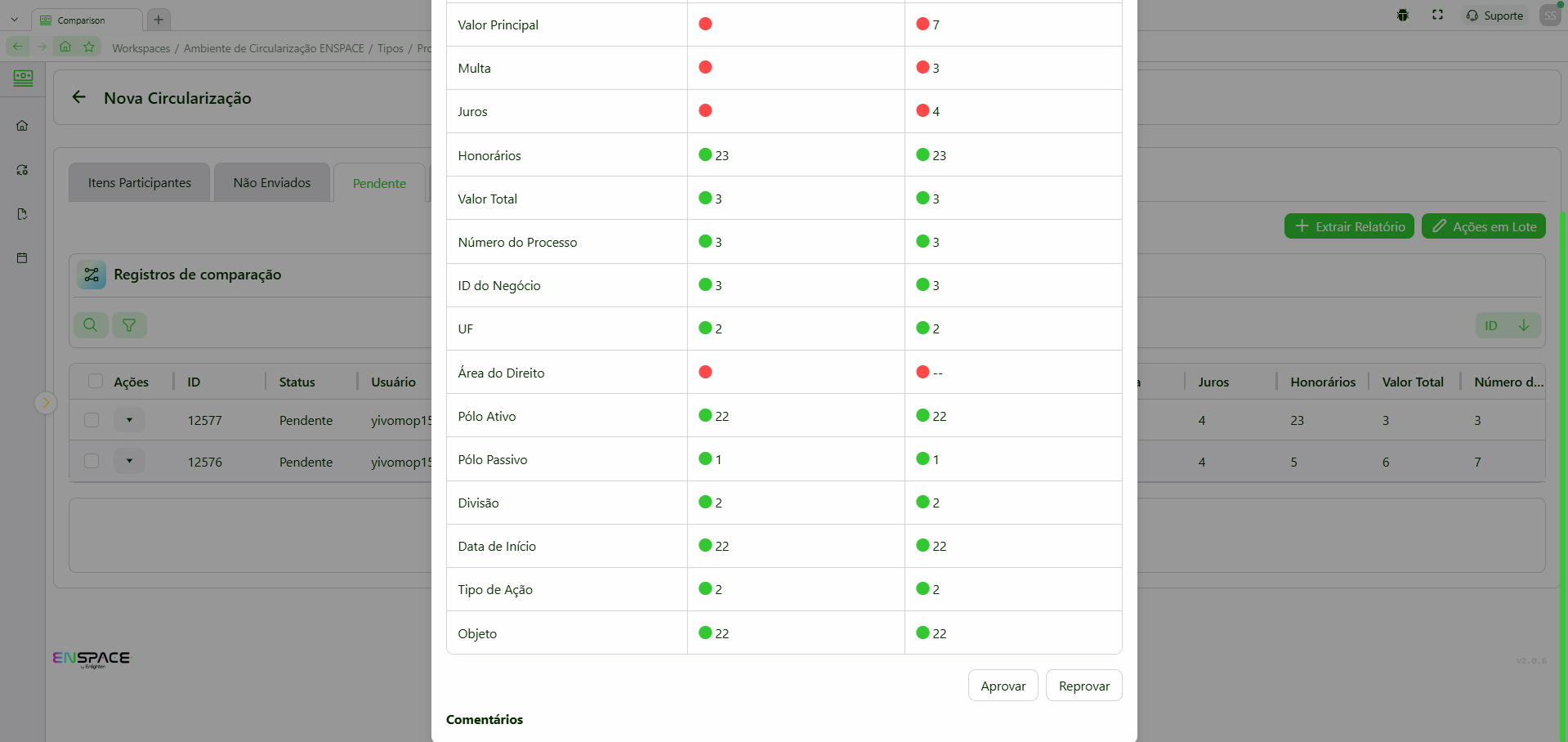
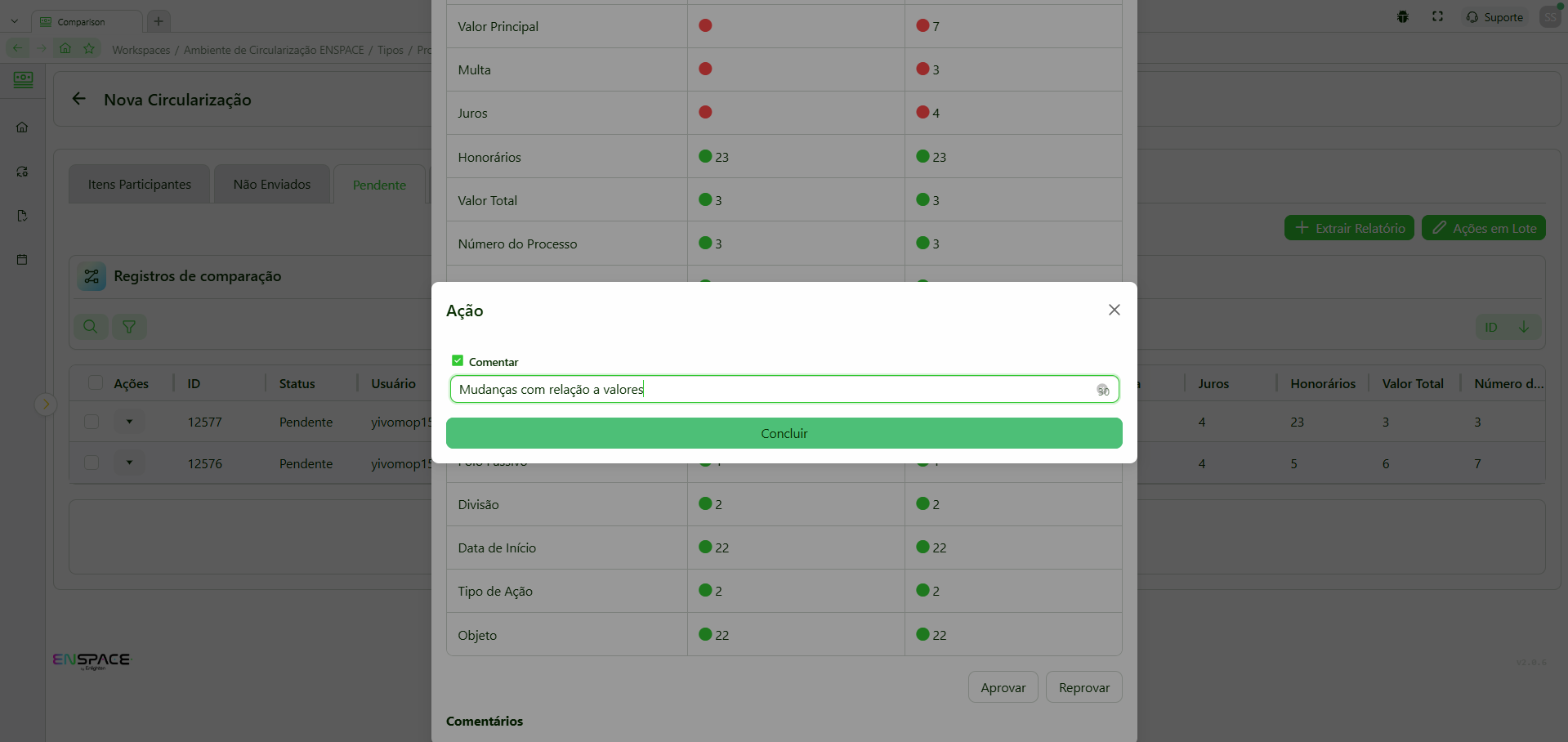
- Na aba "Completo", extraia relatórios conforme sua necessidade — seja um relatório completo ou apenas um com as alterações realizadas: